أفضل طريقة لتسجيل الصوت على iPhone عبر التطبيقات والمحول المتاحة
مع وجود هاتف ذكي في جيوبنا ، يمكننا فعل أي شيء تقريبًا. تم تصميم هذه الأداة الصغيرة لتكون الجيل الجديد من أجهزة الكمبيوتر التي يمكن إحضارها بسهولة في جميع أنحاء العالم دون إعدادها. بسبب ذلك ، لدينا الآن القدرة على القيام بالتسجيل الصوتي على هواتفنا دون إعداد الكثير من المعدات. على سبيل المثال ، يمكنك تسجيل البودكاست الخاص بك على جهاز iPhone الخاص بك ولكن أسوأ عدو لنا هو الجودة السيئة للتسجيل. لذلك ، في هذه القائمة نقدم طرقًا مختلفة تسجيل الصوت على أجهزة iPhone دون إعداد الكثير من المعدات وفقدان جودة الصوت للتسجيل.

الجزء 1. كيفية تسجيل الصوت الخارجي على iPhone باستخدام 2 من أفضل التطبيقات
تعرف على كيفية استخدام هذه الأداة المتوفرة على أجهزة Apple أو متجر التطبيقات. من المعروف أن هذه التطبيقات في هذه القائمة مستخدمة من قبل العديد من المستخدمين في جميع أنحاء العالم. خاصة إذا كانوا يريدون تسجيل أنفسهم أو تسجيل بعض الصوت من خلال. لذلك دون مزيد من التأخير ، دعنا نقدم لك أفضل مسجلين صوتيين يمكنك استخدامهما.
1. المذكرات الصوتية
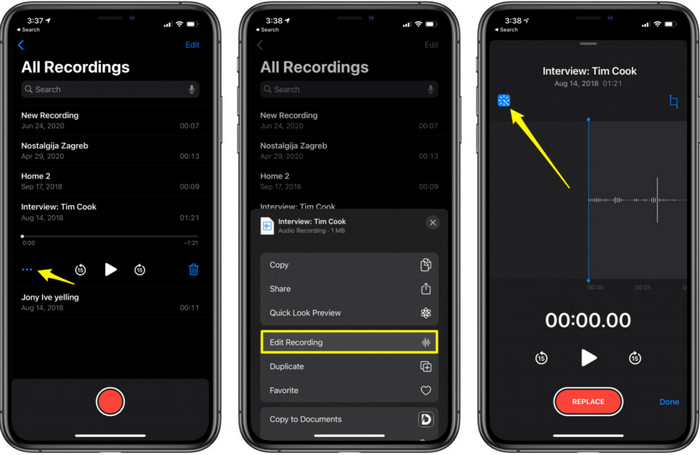
المذكرات الصوتية هل أفضل طريقة لتسجيل الصوت على iPhone بدون تحميل و مجاني. أيضًا ، يمكنك تحرير التسجيل الخاص بك هنا. لكن ميزات التحرير المتاحة هنا تقتصر على تقليم وإضافة ملفات صوتية أخرى. لذا ، إذا كنت ترغب في تحسين التسجيل الخاص بك ، فلا يمكنك القيام بذلك هنا لأنه لا يحتوي على ميزات مثل تلك الموجودة هنا. ولكن يمكن إجراء التسجيل الأساسي مثل تدوين الملاحظات أو المذكرات الصوتية أو المحاضرات أو أكثر بمساعدة المذكرات الصوتية.
الايجابيات
- أداة مدمجة في iPhone للقيام بالتسجيل الصوتي خارجيًا.
- يتوفر التحرير الأساسي مثل التشذيب والدمج.
سلبيات
- لا يحتوي على معزز صوتي لجعل تسجيلك أفضل.
- لا يمكن التسجيل داخليا.
2. GarageBand
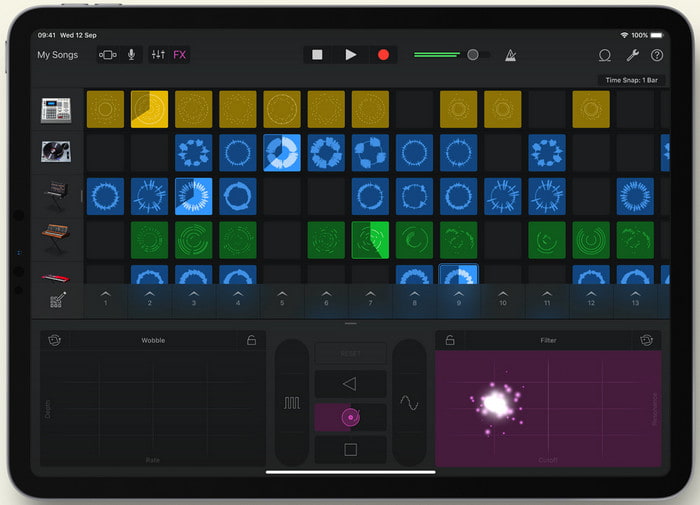
هل تريد انتاج تسجيلات موسيقية؟ ثم حاول استخدام جراج باند. نظرًا لأن هذه الأداة تقدم الكثير من الميزات التي يمكنك اللعب عليها. لكنها أكثر تعقيدًا من المذكرات الصوتية لأن هذا التطبيق مخصص لإنتاج الموسيقى. لذا ، التعلم كيفية تسجيل الصوت على iPhone مع Garageband سيستغرق معظم وقتك. ولكن إذا كنت مهتمًا بالتعلم ، فيمكنك تنزيل هذه الأداة مجانًا ويبلغ حجم الملف 1.7 جيجا بايت بما في ذلك الميزات الثقيلة التي ستحتاجها لتسجيل الموسيقى.
الايجابيات
- إنه أفضل تطبيق لاستخدامه كإنتاج موسيقى محمول يمكنه تسجيل الصوت داخليًا.
سلبيات
- ليس الخيار الأفضل للمبتدئين بسبب واجهة التطبيق المعقدة.
- يمكن أن يصل حجم الملف إلى أكثر من 1.7 جيجابايت.
الجزء 2. كيفية تحويل تسجيل شاشة iPhone إلى تنسيق الصوت
نظرًا لأن جهاز iPhone لا يحتوي فقط على تسجيل صوتي داخلي ، يمكنك تسجيل الشاشة أولاً وتحويلها إلى صوت لاحقًا. بمساعدة الهائلة محول الفيديو النهائي ، يمكنك الاختيار من بين أكثر من 200 تنسيق متوفر في الأداة والقيام بقطع الصوت غير الضروري هنا بسهولة كما هو الحال دائمًا. ليس ذلك فحسب ، بل يمكنك تعزيز الصوت هنا لجعله يبدو أكثر وضوحًا وأفضل. على عكس استخدام Voice Memo ، إذا كنت تستخدم هذه الأداة وتحول ، يمكنك القيام بالكثير من الأشياء السحرية لجعلها الأفضل. بدون مزيد من اللغط ، لنبدأ تحويل تسجيل الشاشة إلى تنسيق صوتي باتباع الخطوات أدناه.
خطوات حول كيفية تحويل تسجيل الشاشة إلى تنسيق صوتي باستخدام Video Converter Ultimate
الخطوة 1. اضغط على زر التنزيل المجاني لتنزيل البرنامج على جهاز الكمبيوتر أو جهاز Mac. بعد عملية التنزيل ، قم بتثبيته وإعداده ثم انقر فوق "إنهاء" لتشغيله.
الخطوة 2. أضف الملف مسجلة على iPhone ، وانقر فوق إضافة ملفات على الجانب الأيسر العلوي من واجهة الأداة. ثم ابحث عن الملف في المجلد وسوف ينبثق وانقر افتح.
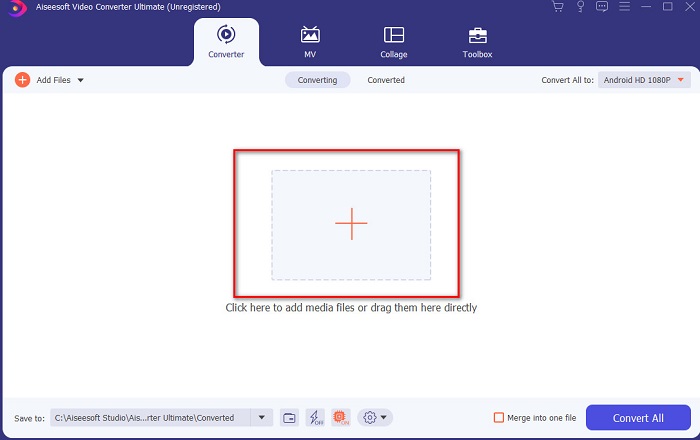
الخطوه 3. انقر على اسقاط الخيار بجوار تحويل جميع إلى واختيار التنسيق النهائي الذي تريده من ملف الصوت قائمة الفئات للمضي قدما. بالإضافة إلى ذلك ، يمكنك أيضًا تحرير الملف المسجل إذا قمت بالنقر فوق عصا زر على الواجهة الرئيسية. بعد تحريره ، انقر فوق حسنا لحفظ التغييرات التي أجريتها.
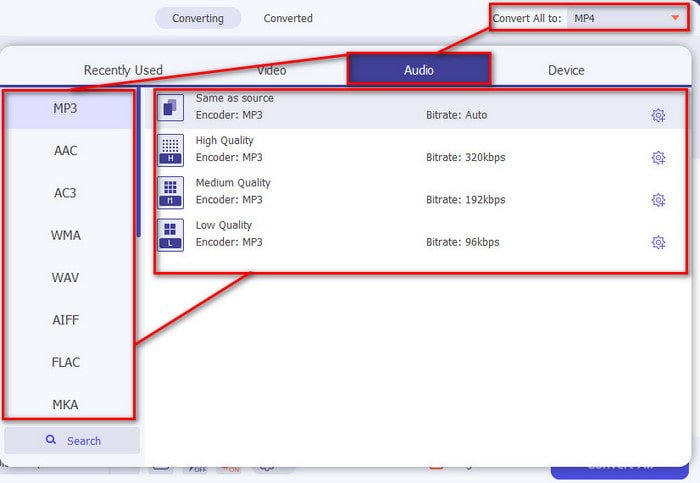
الخطوة 4. إذا كنت مستعدًا لبدء عملية التحويل ، فانقر فوق تحويل جميع زر وانتظر أقل من ثانية.
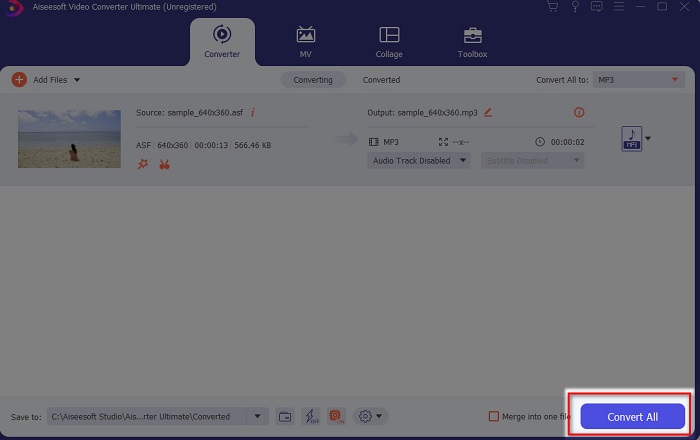
الخطوة الخامسة. سيظهر مجلد ملف بعد الانتهاء من التحويل ، انقر فوق الملف واستمع إليه ، وبعد ذلك يمكنك نقله وحفظه على جهاز iPhone الخاص بك.
الايجابيات
- أفضل أداة استثنائية تستخدم لتحويل تسجيل الشاشة إلى تنسيق صوتي.
- تتوفر ميزات التحرير المسبق هنا لتحسين التسجيل الخاص بك.
- يمكن إجراء دفعات متعددة من التحويل هنا.
سلبيات
- لا يمكن تسجيل الشاشة أو الصوت هنا لأنه غير مدعوم.
- يتم دفعها ولكنها ليست باهظة الثمن.
الجزء 3. أسئلة وأجوبة حول تسجيل الصوت على iPhone
ما هو أفضل تنسيق صوتي لعمل تسجيل صوتي؟
التنسيق المثالي الذي تريد استخدامه إذا كنت تريد تسجيل الصوت بأعلى جودة هو تنسيق FLAC. على الرغم من أن الأداة المذكورة أعلاه لا توفر تغيير التنسيق ، فلا يمكنك تسجيل FLAC. ومع ذلك ، إذا قمت بالنقر فوق هذا الارتباط ، فسوف تتعلم الكثير عن ملف أفضل مسجلات FLAC لتسجيل أعلى شكل من أشكال التسجيل الصوتي.
كم من الوقت يمكنني التسجيل على جهاز iPhone الخاص بي؟
حسنًا ، يمكنك التسجيل طالما لديك مساحة كافية. في الأساس ، من المقدر أن كل 1 جيجابايت يمكنك تخزين ما لا يقل عن 100 دقيقة من التسجيل الصوتي. لذلك ، إذا كنت ترغب في تسجيل مناقشة طويلة أو محاضرة ، فمن الأفضل توفير بعض المساحة قبل بدء التسجيل.
هل يمكنني التسجيل الصوتي من خلال VLC؟
نعم بكل تأكيد! يمكنك إجراء تسجيل صوتي إذا كنت تستخدم VLC سواء كان ذلك على جهاز الكمبيوتر الشخصي أو جهاز Mac. لذا ، لمعرفة كيفية القيام بالتسجيل على VLC ، يجب النقر فوق هذا حلقة الوصل.
خاتمة
في النهاية ، قدمنا بالفعل العديد من الطرق التي يمكنك من خلالها اختيار جعل تسجيلك أفضل وفعالية. هذه هي الأفضل في سطر التسجيل حيث نختبرها أولاً قبل كتابة هذه المقالة. ولكن لا يوجد محرر أفضل سهل الاستخدام يوفر معززًا للصوت من محول الفيديو النهائي. لذا ، إذا كنت ترغب في جعل التسجيل الخاص بك أكثر من جيد ، فحاول تعديله وتحويله باستخدام هذه الأداة.



 محول الفيديو النهائي
محول الفيديو النهائي مسجل الشاشة
مسجل الشاشة


